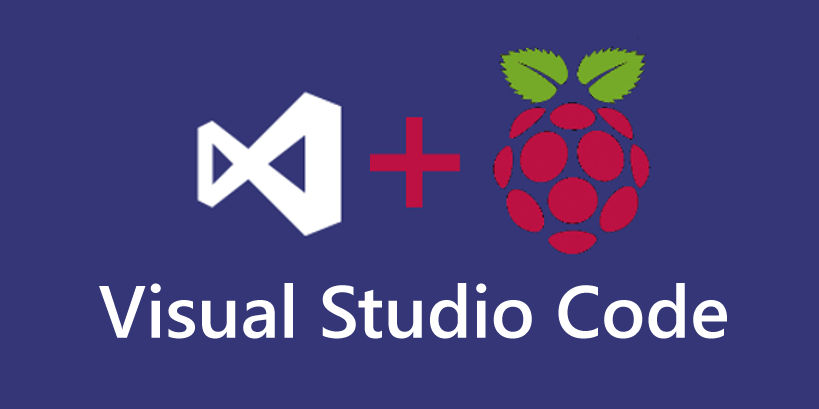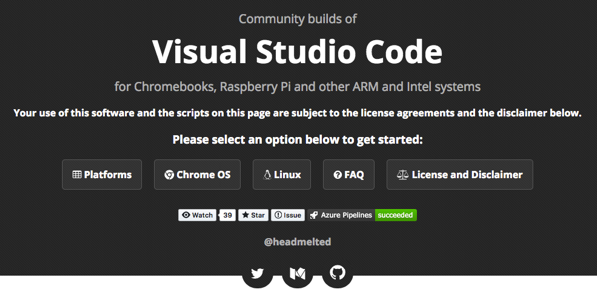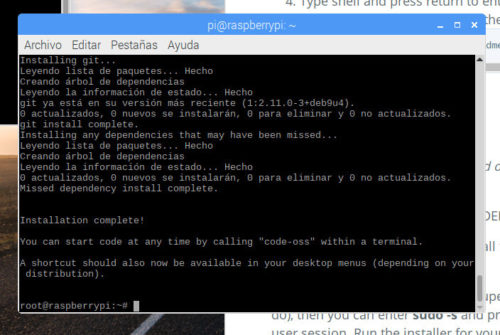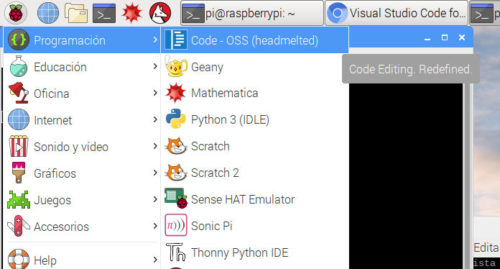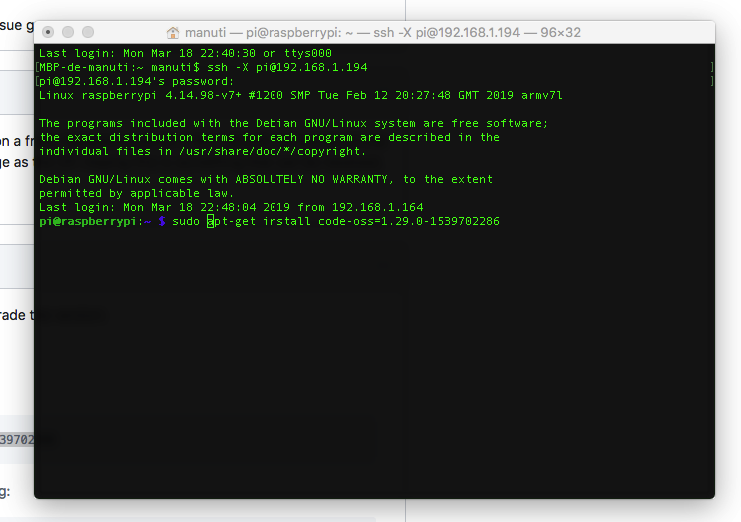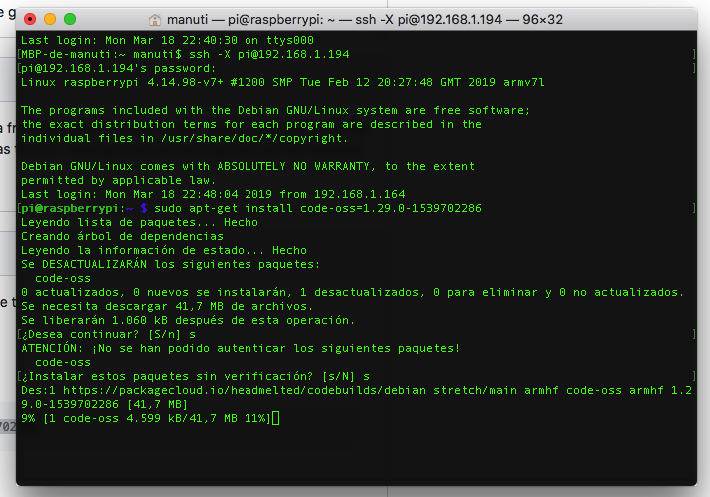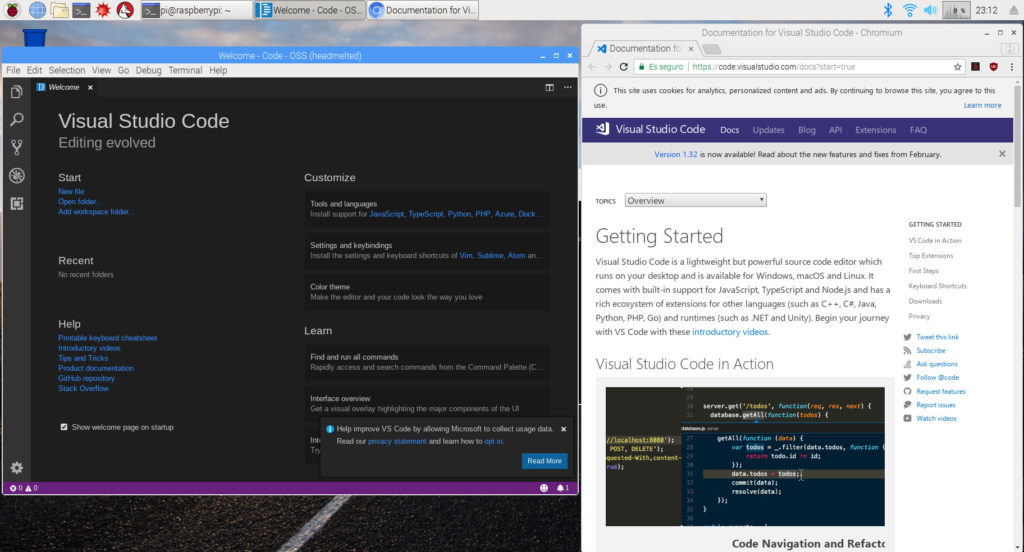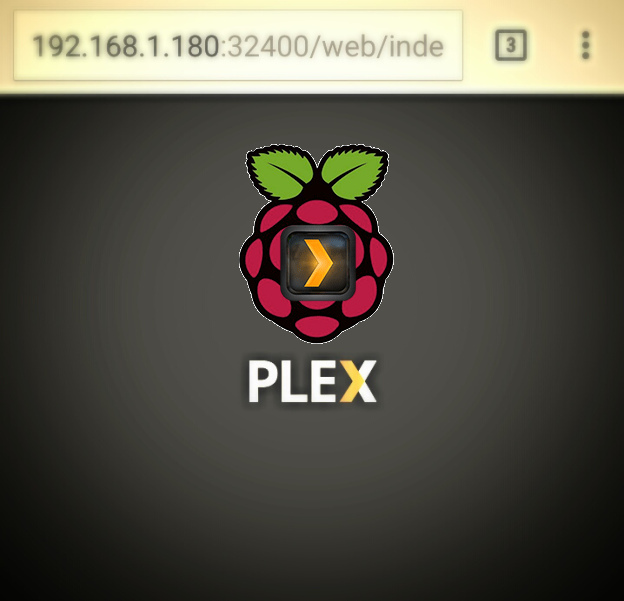ACTUALIZACIÓN 2020: este proyecto ha sido abandonado por existir una versión oficial
Visual Studio Code oficial para Raspberry Pi
Con Visual Studio Code, Microsoft da un paso más hacia la comunidad open source. Tras liberar el código fuente de este entorno de programación, como era lógico alguien nos lo trae hasta la Raspberry Pi.
Se trata de la web de Head Melted que en la sección code de su blog nos trae esta aplicación https://code.headmelted.com/
Además de compilar la versión correcta de Visual Studio Code, también aporta un script de instalación.
Instalando Visual Studio Code en nuestra Raspberry Pi
Antes de empezar a instalar, hay dependencias que puedes necesitar y no tener instalas. Como la siguiente que me han chivado en los comentarios (si necesitáis algo más, cuando lo descubráis ponedme un aviso por favor y gracias Jordi):
sudo apt install apt-transport-https
Después, ya abrimos una sesión interactiva (el -i que le pongo al comando sudo) como administrador de la máquina con la orden sudo -i y luego ejecutamos el script:
sudo -i . <( wget -O - https://code.headmelted.com/installers/apt.sh )
Así tal cual con el punto por delante lo ponéis en una Terminal.
Si os da un error que indica algo así como: Visual Studio Code install failed. Que podéis ver en la última línea de este pantallazo:
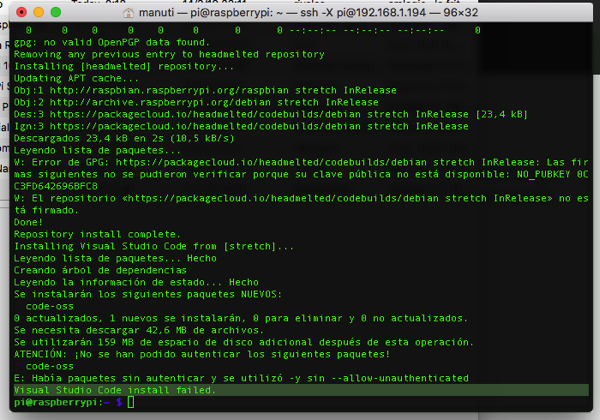
No os preocupéis, hay que hacer un paso más. Con lo anterior, a pesar del error se habrá instalado los repositorios donde está el programa, así que ya podemos hacer una instalación clásica, sabiendo que el programa se llama code-oss:
sudo apt install code-oss
Después de esto, repetimos el paso anterior del script para que se instale lo que pueda faltar:
sudo -i . <( wget -O - https://code.headmelted.com/installers/apt.sh )
Ahora ya lo tenéis disponible en el Menú de inicio en el apartado de Programación:
Error en la actualización de marzo 2019
Actualmente. marzo de 2019, hay un error con las Raspberry Pi 3 que podéis ver en GitHub: Failed to launch workspace on raspberry pi 3 b+ raspbian stretch #68
Para poder evitarlo mientras se corrige podéis instalar una versión más antigua con el siguiente comando:
sudo apt install code-oss=1.29.0-1539702286
OJO !!! Mientras no corrijan el error, tendréis que volver a reinstalar la versión que si funciona tras hacer un sudo apt update y sudo apt upgrade
Personalizando Visual Studio Code con Extensiones
Después de esto toca personalizarlo un poco y por supuesto ponerse a programar con la certeza de que lo que compilemos será compatible con nuestra Raspberry Pi . Una de las mejores cosas de Visual Studio Code es la posibilidad de adaptarlo a cualquier lenguaje de programación usando Extensiones. Totalmente recomendable la extensión Python.
Galería de capturas de pantalla
Como podéis ver, ni el logo ni el nombre son los oficiales de Microsoft por que están protegidos por la propiedad intelectual, menos mal que el código fuente si es open source.